
A partir da atualização de outubro 2020, Windows 10 agora você pode exibir as guias do navegador Microsoft Edge como entradas separadas com miniaturas no botão Alt + Aba. Por padrão, mostra as cinco guias mais recentes. A seguir, Nós mostramos como você pode mostrar a todos eles.
Você terá que usar o Microsoft Edge se quiser as guias do navegador em seu botão Alt + Aba. A partir de outubro 2020, isso não funciona no mecanismo de pesquisa Google Chrome ou Mozilla Firefox. A boa notícia é que o novo Microsoft Edge é baseado no Chromium e é muito semelhante ao Google Chrome..
Primeiro, inicie Configuración abriendo el menú “Começo” y haciendo clic en el ícono de ajustes a la izquierda. Ou você pode pressionar Windows + eu.
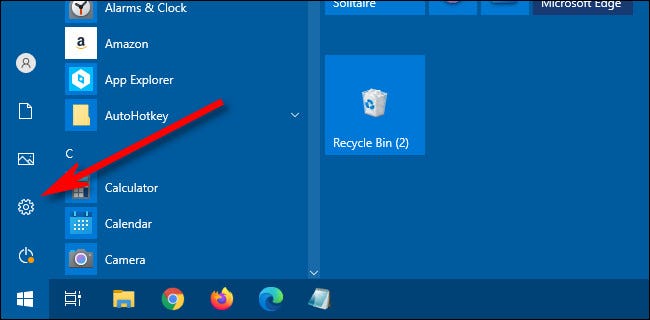
Em Configurações, Clique em “Sistema”, então selecione “Multitarefa” na barra lateral.
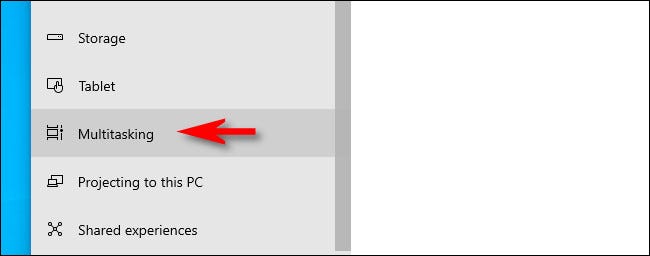
Fechar configuração. Da próxima vez que eu usar Alt + Tab durante a execução do Edge com várias guias abertas, você verá cada guia aberta como uma entrada separada na lista com sua própria miniatura.
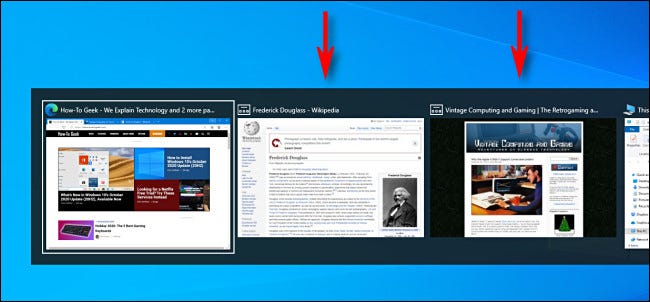
Se a qualquer momento você quiser alterá-lo novamente, simplemente visite Configuración> Sistema> Multitarea nuevamente y elija “Abra apenas janelas” no menu suspenso “Presionar Alt + Tab muestra”. Muito útil!
RELACIONADO: Domine a chave Alt + Tab de Windows 10 com esses truques






